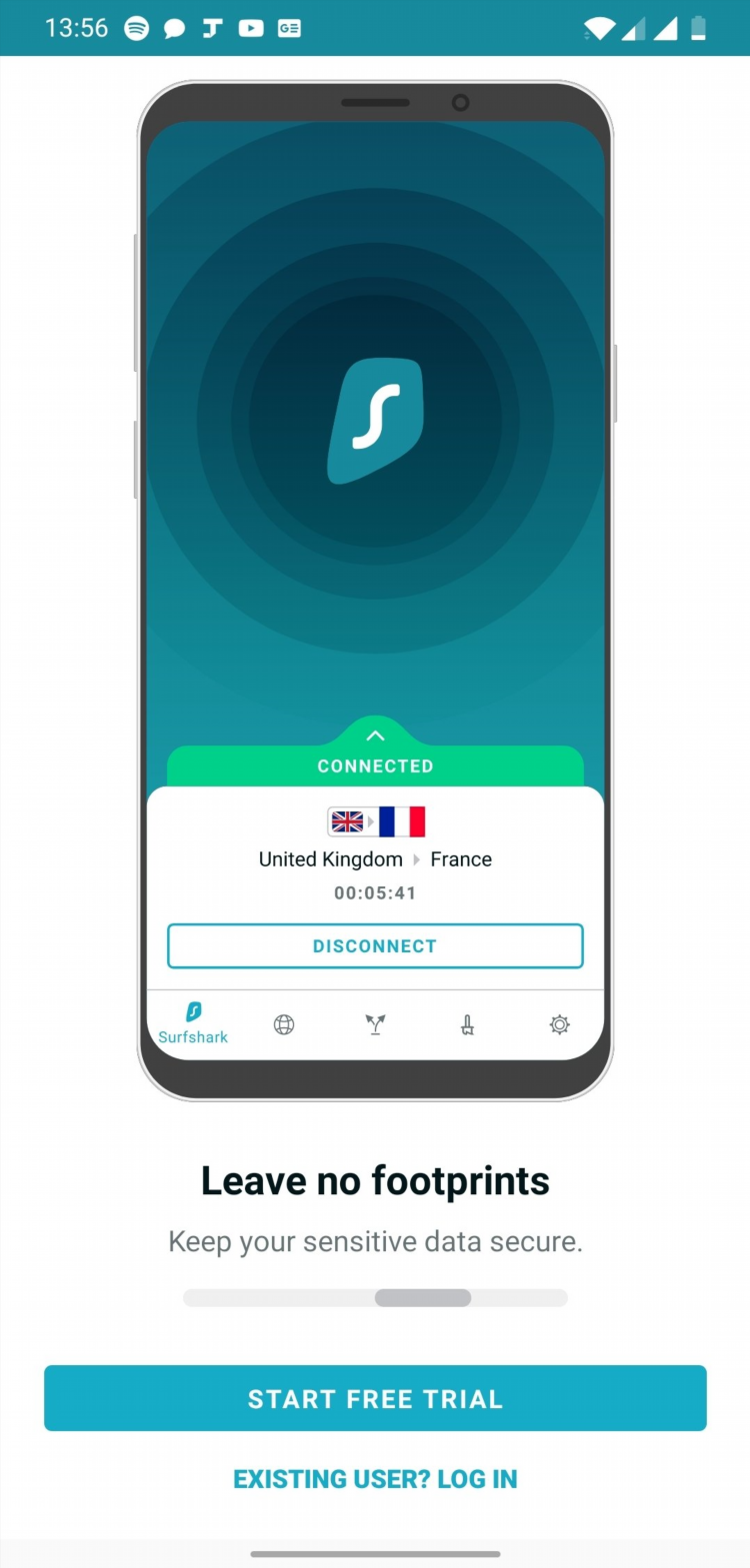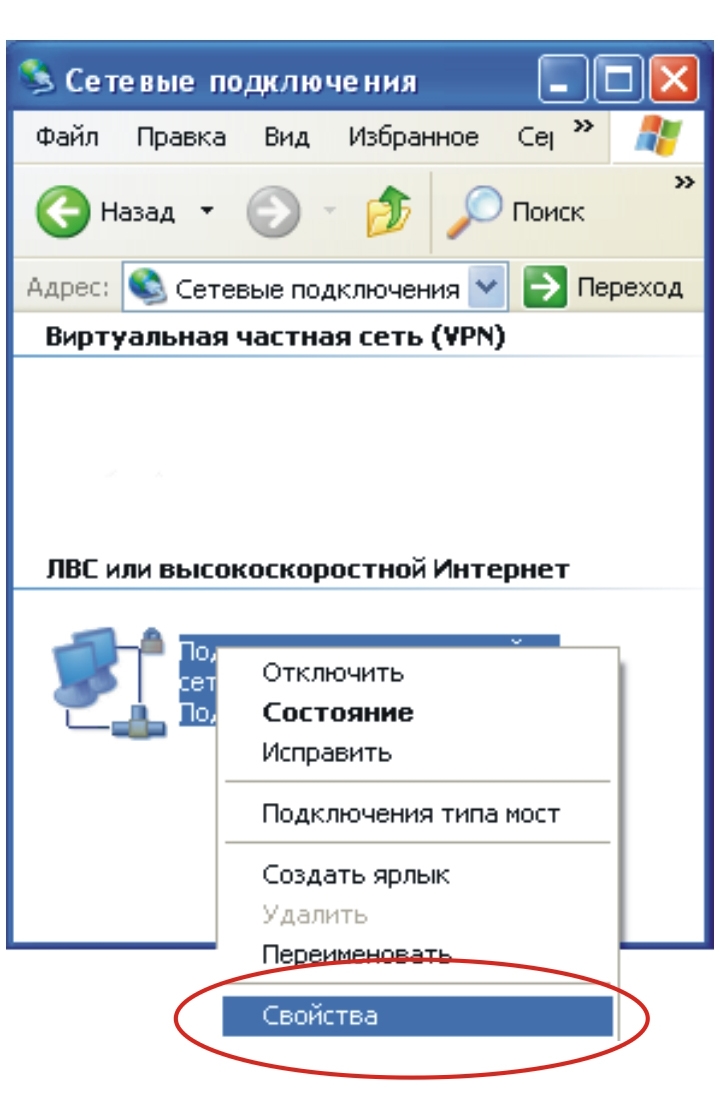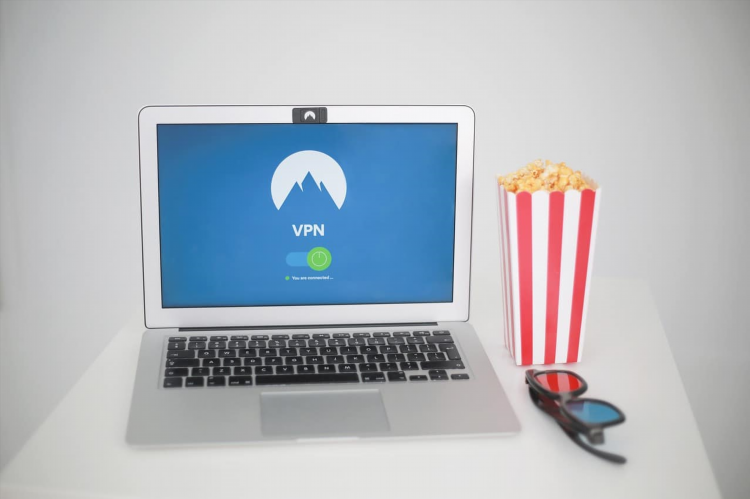Как вернуть vpn в opera
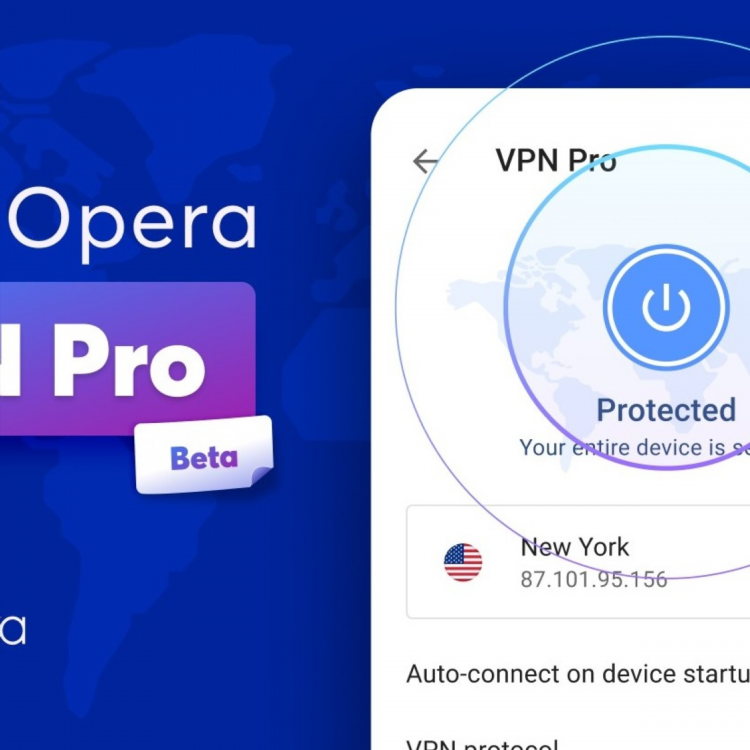
Как вернуть VPN в Opera
Функция встроенного VPN в браузере Opera предоставляет пользователям возможность безопасного и анонимного веб-серфинга. Однако в некоторых случаях VPN может быть отключён или недоступен. Ниже приведены проверенные способы, как вернуть VPN в Opera, если он исчез или перестал работать.
Причины исчезновения функции VPN в Opera
Для корректного восстановления функции необходимо сначала установить причину её отсутствия. Возможные причины:
-
Отключение VPN в настройках браузера.
-
Обновление Opera, при котором функция была временно недоступна.
-
Ограничения региона или страны, в которой используется браузер.
-
Повреждение пользовательского профиля или кэша.
-
Использование версии Opera, не поддерживающей VPN (например, Opera GX).
Как вернуть VPN в Opera: пошаговая инструкция
Проверка и включение VPN в настройках
-
Открыть меню браузера Opera.
-
Перейти в раздел «Настройки» (или использовать сочетание клавиш Alt + P).
-
Перейти в подраздел «Конфиденциальность и безопасность».
-
Найти опцию «VPN» и установить флажок «Включить VPN».
-
После включения значок VPN должен появиться в адресной строке.
Убедиться в использовании стандартной версии Opera
Opera GX и другие модифицированные версии браузера не всегда поддерживают встроенный VPN. Необходимо:
-
Перейти на официальный сайт opera.com.
-
Скачать стабильную версию браузера Opera.
-
Установить её и повторить включение VPN через настройки.
Обновление браузера до последней версии
Поддержка VPN может отсутствовать в устаревших версиях браузера. Для обновления:
-
Перейти в меню Opera.
-
Выбрать пункт «Об Opera».
-
При наличии обновлений установить их.
-
Перезапустить браузер.
Очистка данных браузера
Повреждённый кэш или некорректные пользовательские настройки могут блокировать функцию VPN. Рекомендуется:
-
Перейти в меню → Настройки → Конфиденциальность и безопасность.
-
Нажать «Очистить данные просмотров».
-
Выбрать удаление кэша, cookies и других данных.
-
Перезапустить Opera и повторно активировать VPN.
Проверка региональных ограничений
В некоторых странах доступ к встроенному VPN в Opera может быть ограничен. Решения:
-
Использование прокси или стороннего VPN для скачивания и активации Opera.
-
Установка браузера через VPN-подключение.
Дополнительные рекомендации
-
Отключение сторонних расширений, которые могут конфликтовать с VPN.
-
Создание нового пользовательского профиля Opera.
-
Проверка антивирусного ПО или брандмауэра, которое может блокировать VPN-соединения.
Часто задаваемые вопросы (FAQ)
Как узнать, работает ли VPN в Opera?
Если VPN включён, в адресной строке отображается синий значок VPN. При подключении он показывает статус "Подключено".
Почему VPN недоступен в Opera GX?
Opera GX — это версия браузера, ориентированная на геймеров, и не всегда включает встроенную функцию VPN. Рекомендуется использовать стандартную версию Opera.
Можно ли использовать сторонний VPN вместе с Opera?
Да, при необходимости можно установить VPN-приложение на уровне системы или воспользоваться расширениями из Chrome Web Store.
Включение VPN не помогает — что делать?
Если стандартные методы не помогают, рекомендуется переустановить браузер или обратиться в службу поддержки Opera.
Является ли VPN в Opera полноценным?
VPN в Opera предоставляет базовую защиту конфиденциальности и работает как прокси. Для расширенной функциональности рекомендуется использовать специализированные VPN-сервисы.